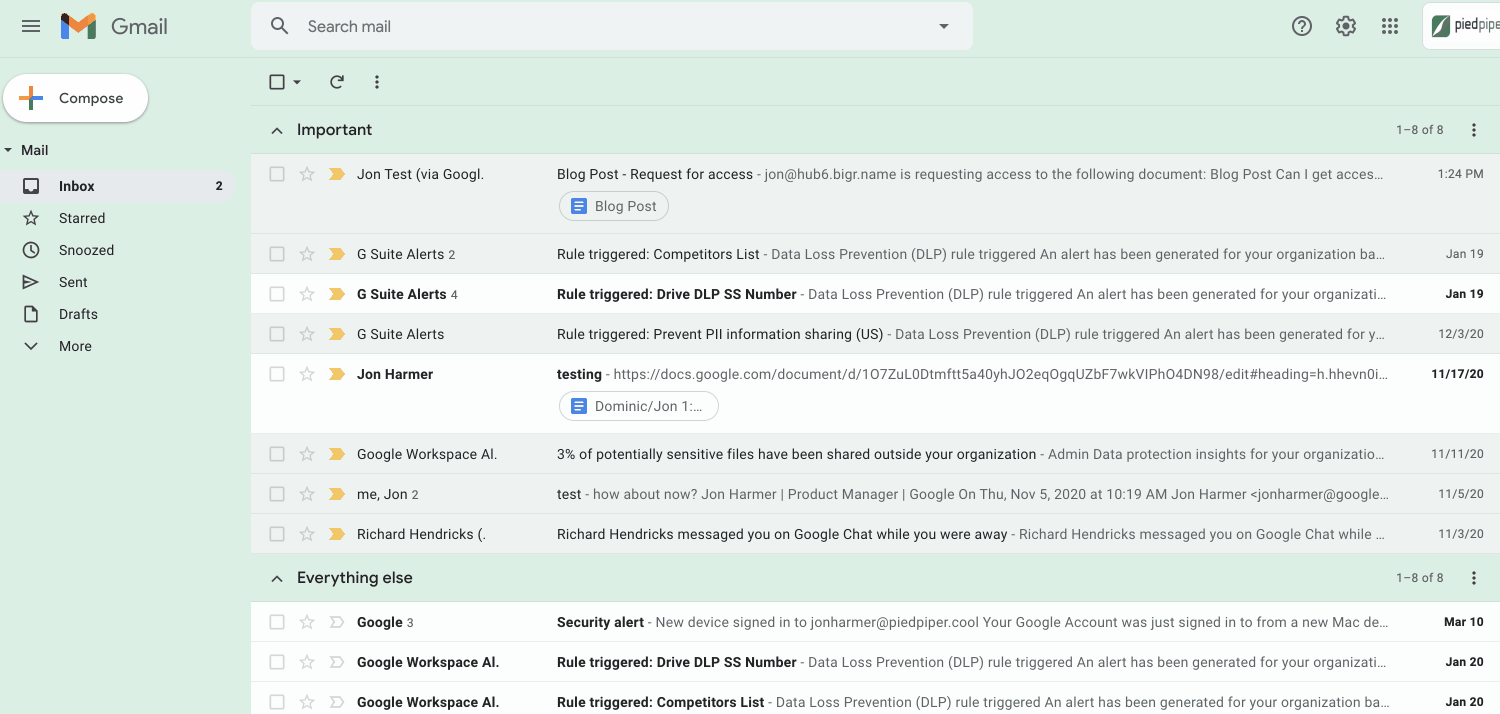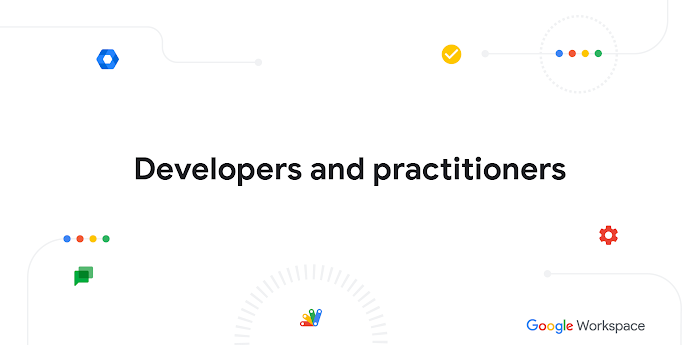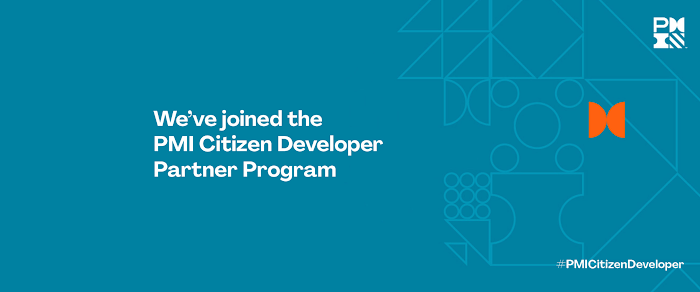Google Workspace と Gmail で時間を節約し、重要なタスクに集中
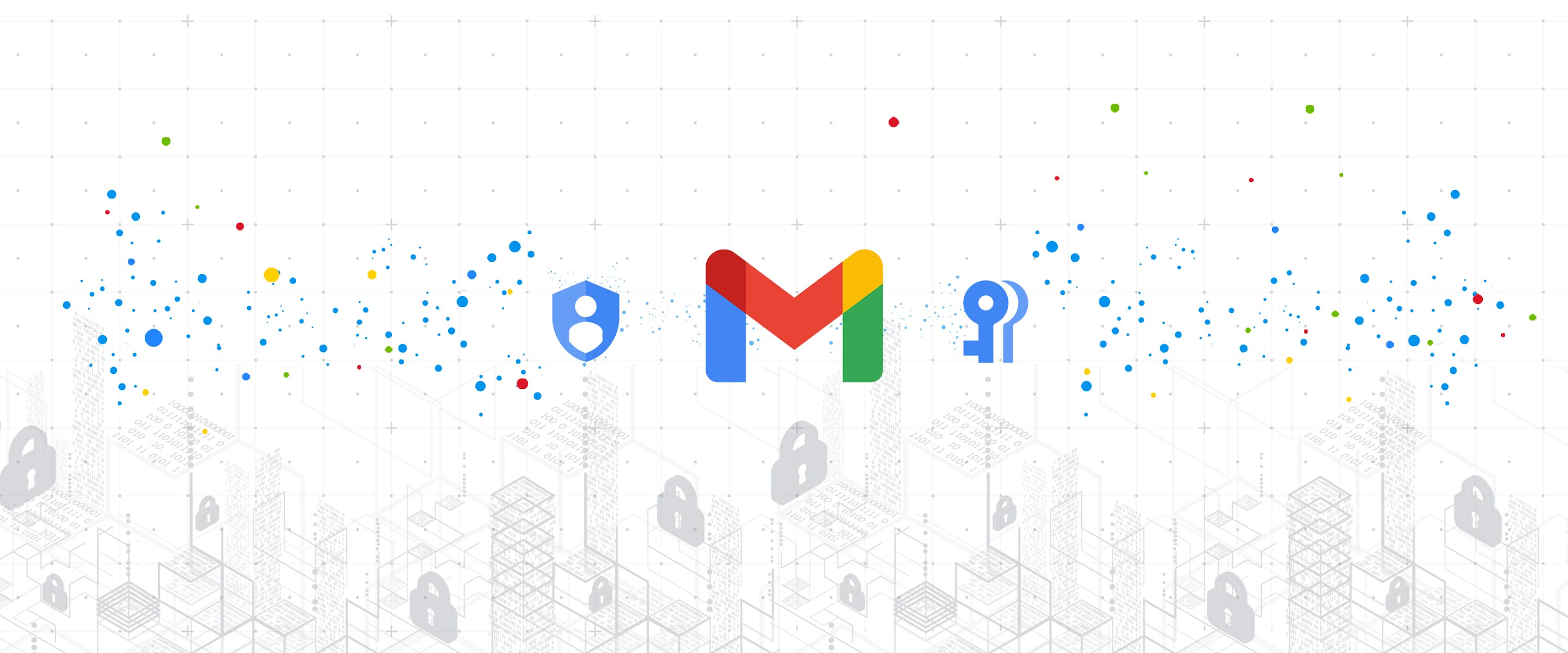
Google Cloud Japan Team
※この投稿は米国時間 2021 年 3 月 24 日に、Google Cloud blog に投稿されたものの抄訳です。
パンデミックにより、数百万もの人々が在宅勤務を余儀なくされ、その多くが、同僚との距離を埋める手段としてビデオ会議やメールチェックにより多くの時間を費やすようになりました。リビングや急ごしらえのホームオフィスを職場にすると、仕事とプライベートの線引きが難しくなることも多いため、時間と集中力をうまく配分しながら、人とのつながりを維持するための新しい方法を見つけることが必要になりました。
パンデミック中の業務メールに関して言えば、送信したメールの件数も宛先数も増えていて、多くの場合、通常の営業時間外に送信されていることがわかっています。ハーバード ビジネス スクールの Organizational Behavior Unit が実施した調査では、パンデミックに関連したロックダウンの開始前後それぞれ 8 週間のメールの統計を分析しました。調査の結果、ロックダウン開始後、従業員が 1 日に送信したメール件数は 5.2%、メールごとの宛先数は 2.9%、営業時間後に送信されたメール件数は約 8.3%、それぞれ増加していたことがわかりました。
メールのスマート機能、文章提案機能、Google アシスタント、業務時間の区分機能、予測機能といった Google Workspace の最新機能の多くは、時間の節約、重要なタスクへの集中、タスクの効率的な管理を簡単に行えるようにすることを目的としています。こういった機能を組み合わせて使用すると、1 年間で 1 人あたり 1 か月分の作業に相当する時間を節約できるため、ツールの管理に使っていた時間を重要な作業に充てることができます。
この点を念頭において、Gmail が時間と集中力の配分にどのように役立つのか詳しく見てみましょう。
1. 動的メールを使用して、受信者がメールのメッセージ内で直接タスクを完了できるようにする。Gmail の新たな動的メールを使用すれば、読んでいるメッセージ内で直接操作を行えるメールを簡単に送受信できます。これにより、複数のドキュメントやタブを開く負担がなくなります。メールの受信者は、ドライブ ファイルへのアクセス権の付与、ドキュメント、スライド、スプレッドシート内のコメントへの返答やコメントの解決、イベントへの出欠確認をすべてメッセージ内で行えます。詳細
2. オフラインの状態でも生産性を維持する。オフライン Gmail を使用すると、インターネットに接続していないときでも Gmail のメールの閲覧、返信、削除、検索を行えます。一度設定しておけば、送信トレイが左側のパネルに表示されるようになります。後でインターネットに接続したときに、自動的に送信トレイ内のメールが送信され、新着メールが受信トレイにダウンロードされます。これは、最前線で働いていて、オフラインの状態でも生産性の確保と情報の把握が必要な人に最適な機能です。
3. Gmail の ToDo リストで仕事を整理して優先順位を付ける。この機能を使用すると、ワンクリックでメールを ToDo リストに簡単に変換できます。期日を設定してカレンダーに自動的に表示することや、完了したタスクのチェックボックスをオフにすることが可能です。サイドパネルに直接組み込まれるため、Gmail の中で ToDo リストの作成、表示、管理を行えます。
4. メールの作成ではなく、イノベーションに時間を費やす。Gmail のテンプレート機能を使用してメール メッセージのひな型を作成しておけば、受信者に合わせて数秒で編集して送信できます。この機能をお使いになりたい場合、スマート リプライとスマート作成をご確認ください。メールの作成や返信を迅速に行うためのさまざまな方法を紹介しています。
5. Gmail で検索結果を迅速に取得する。Gmail で検索チップを使用すれば、関連性が低い検索結果を並べ替えたり、検索演算子(from: marketing@company.com など)を使ったりせずに、目的のメールをすばやく見つけられます。たとえば、同僚の名前を検索してから、添付ファイル形式(ドキュメント、スプレッドシート、PDF など)や特定の期間を選択して、検索結果を絞り込むことができます。検索結果から特定のキーワードやカレンダーの招待状を除外することさえ可能です。さらに、検索チップを使用して、Gmail 内で直接 Google Chat の履歴を検索することもできます。検索チップを使用するには、Gmail の検索ボックスに入力して、検索ボックスの下にある検索フィルタラベルをクリックするだけです。後は自動的に処理が行われます。
6. Gmail のミュート機能で関連性のないメールを無視する。Google Cloud のスタッフ自身も皆、多くの不要なメールスレッドに悩まされていることから、Gmail のミュート機能を作成しました。メールスレッドの関連性がなくなったり、フォローをやめたりする場合は、たった 2 回のクリックでミュートできます。スレッドをミュートすると、それ以降、そのスレッドへの返信が自動的にミュートされるため、他の重要なメールに集中できるようになります。スレッドに再参加する場合は、簡単にミュート解除できます。
Google Workspace で時間を節約し、スマートに仕事を進める方法の詳細については、YouTube チャンネルをご覧ください。Google のプロダクティビティ アドバイザーの Laura Mae Martin が最新のヒントとアドバイスをご紹介しています。まずはチャンネル登録をお願いいたします。Google Workspace のキーボード ショートカットなどの情報については、Google Workspace ラーニング センターをご覧ください。
-テクニカル アカウント マネージャー Krista MacGillivray
-Google Workspace プロダクト マネージャー Jon Harmerm